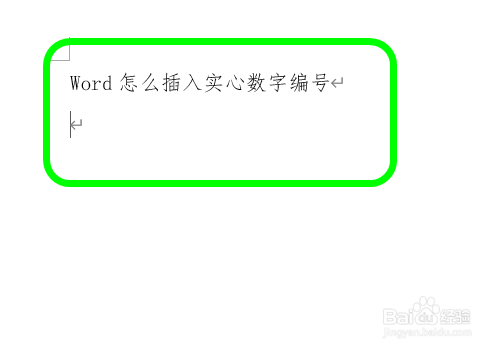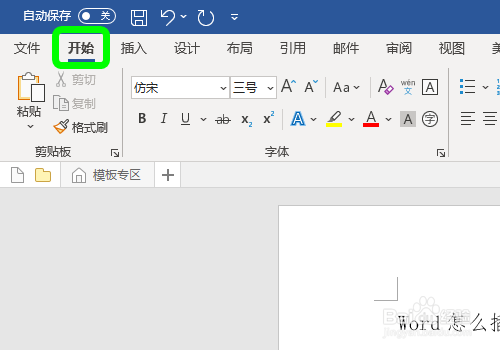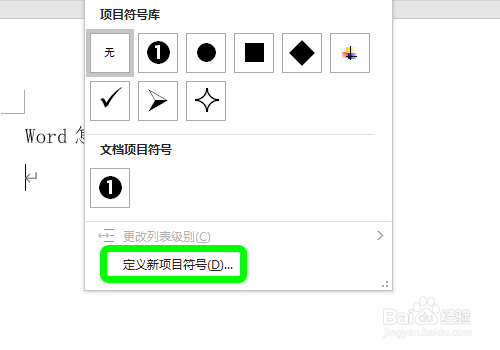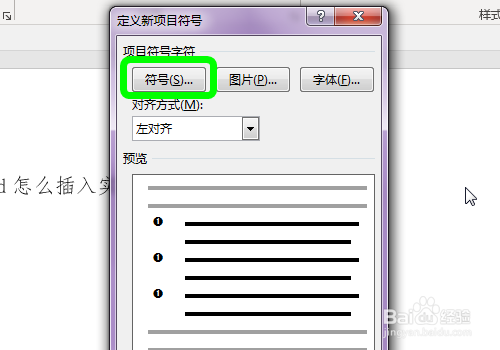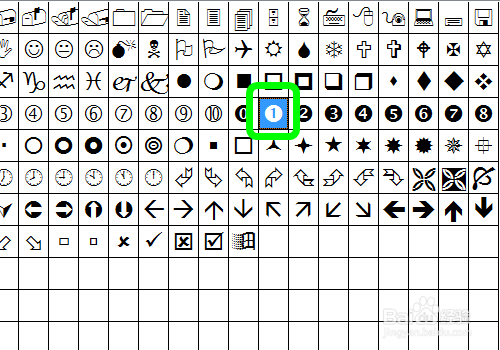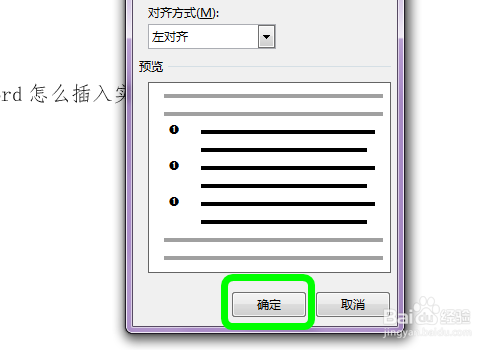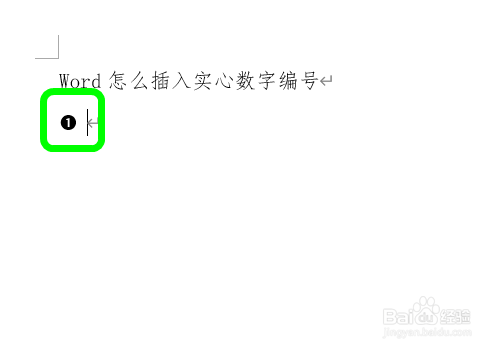Word中怎么插入实心圆圈数字编号
1、打开Word文档;
2、进入Word,点击功能区的【开始】选项卡;
3、进入开始选项卡,点击【无序编号】项目;
4、在下拉菜单中点击【定义新项目符号】;
5、弹出新项目符号对话框,点击【符号】按键;
6、弹出符号选项,选中【实心数字编号】,点击确定;
7、返回符号对话框,点击底部的【确定】,完成, 就可以看到页面中插入的【实心圆圈数字】;
8、以上就是【Word中怎么插入实心圆圈数字编号】的步骤,感谢阅读。
声明:本网站引用、摘录或转载内容仅供网站访问者交流或参考,不代表本站立场,如存在版权或非法内容,请联系站长删除,联系邮箱:site.kefu@qq.com。
阅读量:46
阅读量:21
阅读量:57
阅读量:20
阅读量:79